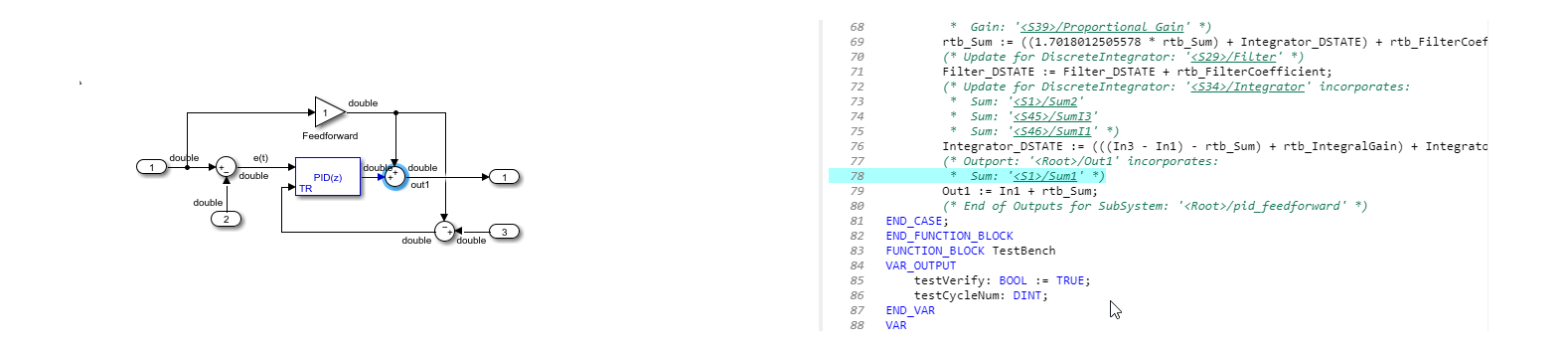Чтобы проверить сгенерированный код, Simulink® PLC Coder™ обеспечивает двустороннюю отслеживаемость между моделью Simulink и сгенерированным кодом. Для трассируемости можно использовать любой из методов:
Код-к-модели: В строках с комментариями в сгенерированном коде сгенерированный код отображает эти гиперссылки:
Имена блоков/подсистем
Номера линий
Операторы
Чтобы выделить соответствующий блок или подсистему в редакторе Simulink, щелкните гиперссылки.
Модель-к-коду: Можно выбрать один блок модели в Редактор и перейти к соответствующему сгенерированному коду.
В этом примере показано, как использовать гиперссылки для трассировки элементов кода к модели:
Откройте пример GeneratingStructuredTextForAFeedForwardPIDControllerExample.
openExample('plccoder/GeneratingStructuredTextForAFeedforwardPIDControllerExample')Откройте приложение PLC Coder Щелкните вкладку PLC Code.
Щелкните Settings и перейдите к панели Генерация кода.
Чтобы включить генерацию отчетов, выберите Report > Generate traceability report.
Нажмите OK.
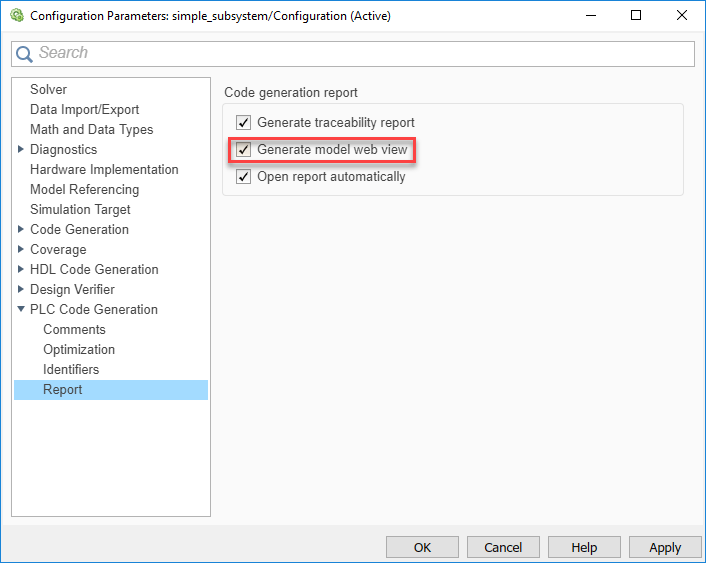
Щелкните Generate PLC Code, чтобы инициировать генерацию кода и отчетов. Отчет о генерации кода для верхней части откроется в MATLAB® веб-браузер.
На левой панели навигации выберите plcdemo_pid_feedforward.exp файл.
Щелкните гиперссылку на линии 73. В окне модели соответствующее Sum блок подсвечивается.
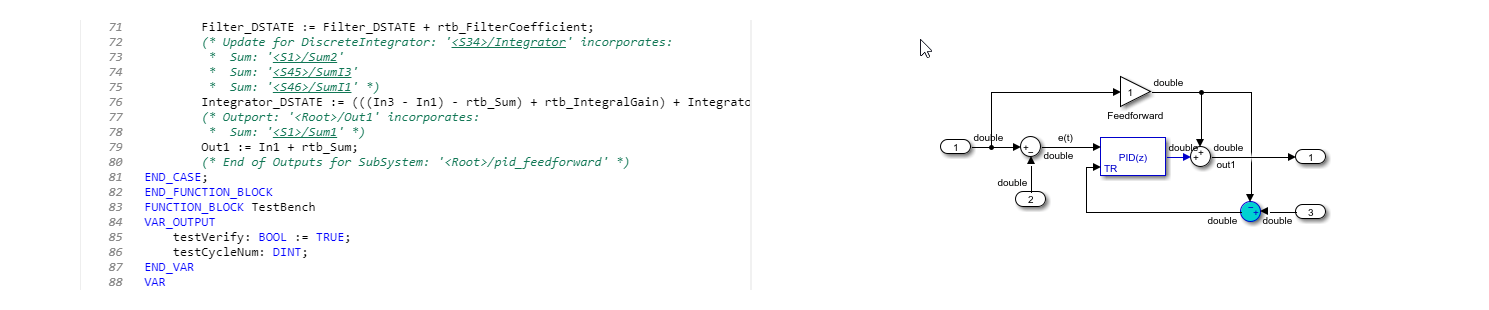
В этом примере показано, как проследить элементы модели к их соответствующему сгенерированному коду:
Откройте пример GeneratingStructuredTextForAFeedForwardPIDControllerExample.
openExample('plccoder/GeneratingStructuredTextForAFeedforwardPIDControllerExample')Откройте приложение PLC Coder Щелкните вкладку PLC Code.
Щелкните Settings и перейдите к панели Генерация кода.
Чтобы включить генерацию отчетов, выберите Report > Generate traceability report.
Нажмите OK.
Щелкните Generate PLC Code, чтобы инициировать генерацию кода и отчетов. Отчет о генерации кода для верхней части открывается в веб-браузере MATLAB.
Выберите подсвеченную Sum блок на изображении, и на вкладке PLC Coder , нажмите Navigate to Code. Код генерации для блока выделен в отчете генерации кода HTML.